idm下载器是非常强大的一款下载软件,你可以在任意一个浏览器中通过idm下载器进行下载自己需要的视频,我们可以将自己电脑中的浏览器添加到idm下载器中,那么当你打开电脑中的浏览器进行视频下载的时候,就会自动的通过idm下载器进行捕获页面上的视频,那么就可以快速的将自己需要的视频内容进行下载下来,添加浏览器只需要进入到选项设置的窗口中进行添加即可,下方是关于如何使用idm下载器添加浏览器捕获的具体操作方法,如果你需要的情况下可以看看方法教程,希望对大家有所帮助。

1.将idm下载器点击打开之后,在页面菜单栏中将【下载】选项卡进行点击。
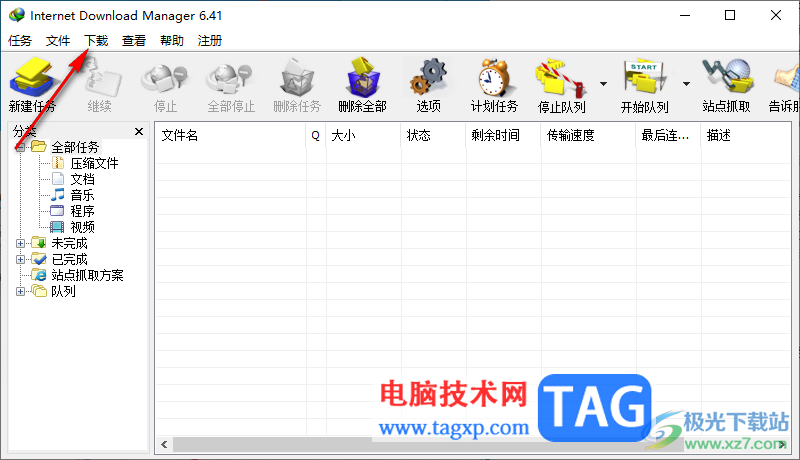
2.这时,我们就可以在该选项的下方看到一个菜单选项,将该菜单选项下方的【选项】进行点击进入。

3.这时,就可以在打开的窗口中查看到当前idm下载器可以支持的相关浏览器捕获,如图所示。

4.想要添加自己想要的浏览器,那么就可以点击旁边的【添加浏览器】按钮进入到本地文件夹中。

5.在打开的窗口中,将自己本地中想要添加进来的浏览器选中之后,点击右下角的【打开】按钮进行添加就好了。

以上就是关于如何使用idm下载器添加浏览器捕获的具体操作方法,我们可以通过以上的方法教程进行浏览器的添加操作,添加的浏览器可以快速的使用idm下载器进行捕获视频内容下载,操作方法比较简单,感兴趣的话可以操作试试。
 《吸血鬼幸存者》Gyorunton怎么解锁?三头
《吸血鬼幸存者》Gyorunton怎么解锁?三头
Gyorunton是吸血鬼幸存者0.9版本中更新的全新隐藏人物,是一个有......
阅读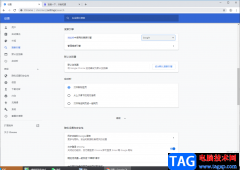 谷歌浏览器打开就是百度的解决方法
谷歌浏览器打开就是百度的解决方法
有的小伙伴在使用谷歌浏览器的时候,发现一打开谷歌浏览器主......
阅读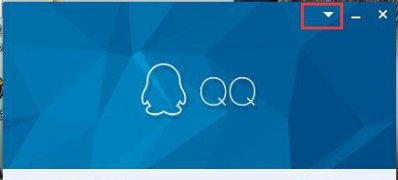 Win7系统qq登录超时请检查您的网络或者本
Win7系统qq登录超时请检查您的网络或者本
对于QQ大家都很熟悉,一般操作Windows系统都有QQ,但在使用过程......
阅读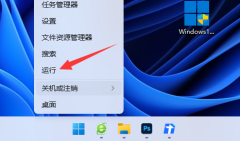 电脑系统时间无法修改怎么办
电脑系统时间无法修改怎么办
有时候我们需要手动更改电脑的系统时间,但是有用户出现了电......
阅读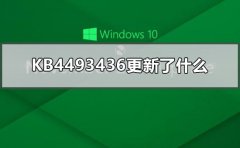 KB4493436更新了什么
KB4493436更新了什么
微软在四月下旬发布了对win10补丁KB4493436的更新,此次更新的内......
阅读 抖音群聊创建图解教程
抖音群聊创建图解教程 AMD Zen 4 架构 Raphael 或已进
AMD Zen 4 架构 Raphael 或已进 2021年前十大IC设计公司营
2021年前十大IC设计公司营 Windows10:重新发布可靠性
Windows10:重新发布可靠性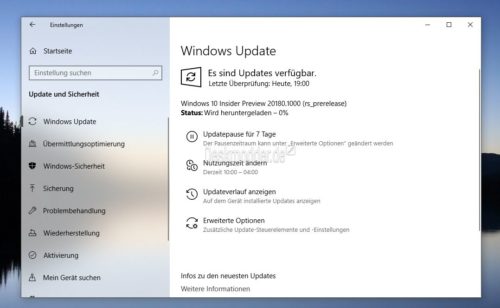 Windows 10 20180可供内部人员
Windows 10 20180可供内部人员 KB4579311累积更新为Windows
KB4579311累积更新为Windows 亲身讲述QQ中奖防骗案例
亲身讲述QQ中奖防骗案例 赢了自己才赢了江湖是什
赢了自己才赢了江湖是什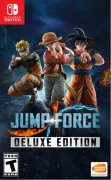 Switch JUMP力量豪华版金手指
Switch JUMP力量豪华版金手指 航海王燃烧意志雷利怎么
航海王燃烧意志雷利怎么 Switch火炬之光2金手指代码
Switch火炬之光2金手指代码 人工智能亦可有声有色 东
人工智能亦可有声有色 东 gtx770显卡性能详细评测
gtx770显卡性能详细评测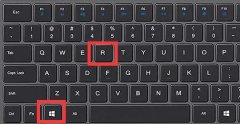 uac被禁用打开教程
uac被禁用打开教程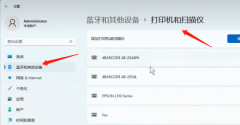 芯烨打印机怎么调尺寸
芯烨打印机怎么调尺寸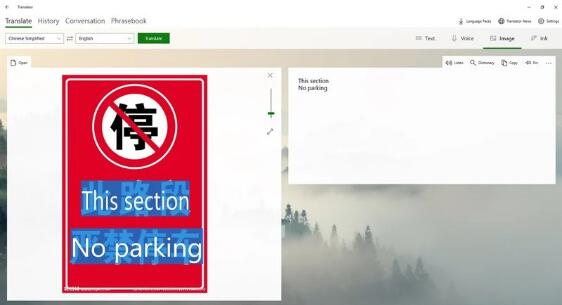 抢先使用适用于Windows10的
抢先使用适用于Windows10的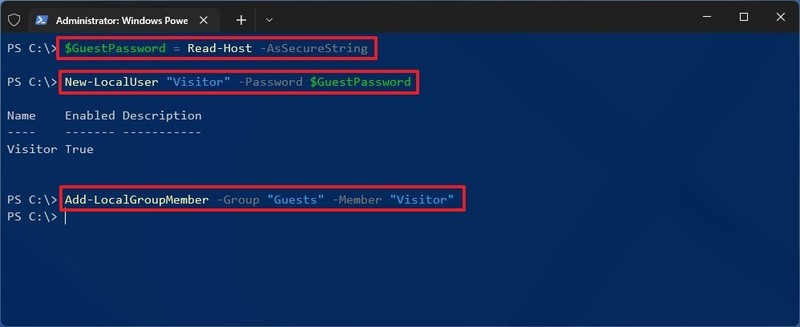 win11专业版中使用 PowerSh
win11专业版中使用 PowerSh wps表格擦除中间的线条
wps表格擦除中间的线条 Word入门动画教程:文字录
Word入门动画教程:文字录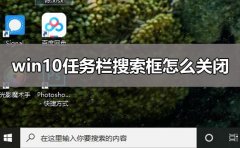 win10任务栏搜索框怎么关闭
win10任务栏搜索框怎么关闭 win10xboxlive连不上怎么办
win10xboxlive连不上怎么办 安全的无线连接的秘密_当
安全的无线连接的秘密_当 磊科路由器如何隐藏wifi信
磊科路由器如何隐藏wifi信
手机中强大的功能给用户带来了许多的方便,让用户可以通过手机来解决大部分的事务,例如用户在手机中充值缴费、处理公事、线上支付等,因此手机已经是每个用户必不可少的设备了,部分...
次阅读
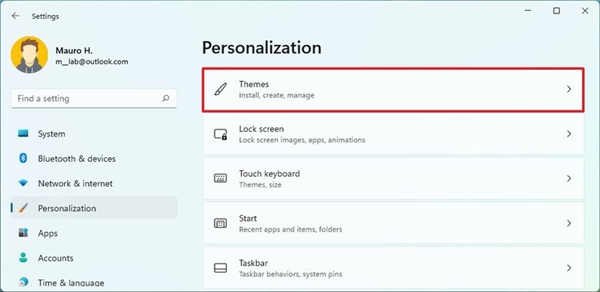
如何在Windows11上创建自定义声音方案 要在Windows11上创建声音方案,请使用以下步骤: 1.打开设置。 2.点击个性化。 3.单击右侧的主题页面。 4.单击声音选...
次阅读
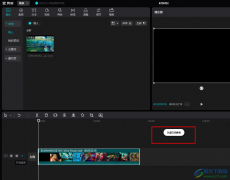
剪映是一款十分方便实用的剪辑软件,在这款软件中,我们可以给视频添加背景音乐、贴纸、转场或是特效等各种内容,让我们的视频画面更加美观,视频内容更加的丰富。在使用剪映的过程中...
次阅读
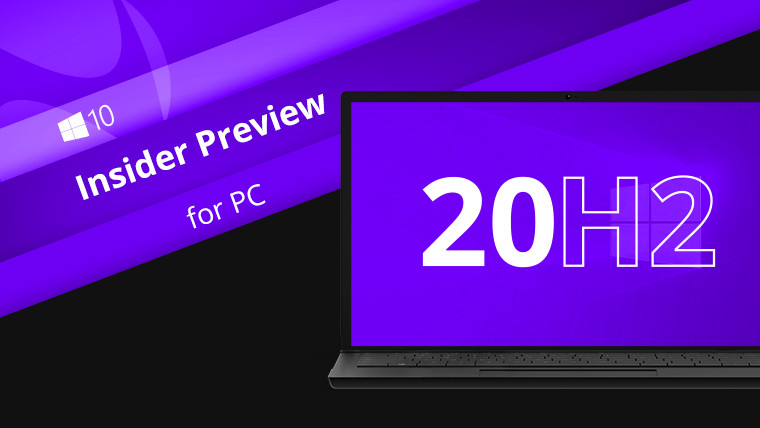
Windows10 20H2(2009版)更新:到目前9月14为止的所有更改和新功能 Win10 20H2更新(又名Windows 10版本2009)是针对Windows 10的主要功能更新,目标是在2020年第四季度初...
次阅读

xmind是一款方便小伙伴进行制作思维导图的软件,这款软件是非常火热的,我们可以在xmind中制作一个自己想要的思维导图,不管是涉及英语、语文或者数学等学习方面还是一些工作方面的思维...
次阅读
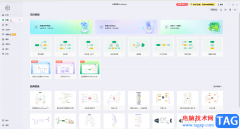
亿图脑图是一款非常好用的思维导图制作软件,在其中我们可以轻松编辑和制作思维导图。如果有需要我们还可以制作浮动子主题,也就是独立于中心主题的呈现浮动效果的主题内容。在添加浮...
次阅读
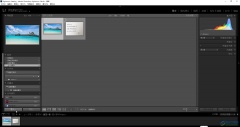
Adobelightroom简称为lr,这是一款非常受欢迎的图片批量处理软件,在其中我们可以一次性编辑和处理多张图片,提高工作效率。如果我们需要在Adobelightroom中去除多余的任务或瑕疵,小伙伴们知道...
次阅读
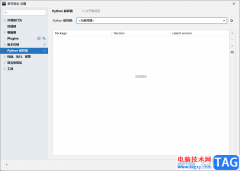
Pycharm是一款语言开发工具,可以进行Python程序的编写,我们可以通过Pycharm进行Python项目的创建,之后可以新建一个Python文件进行编写程序,而我们要想编写程序的话,需要有一个Python解释器,...
次阅读
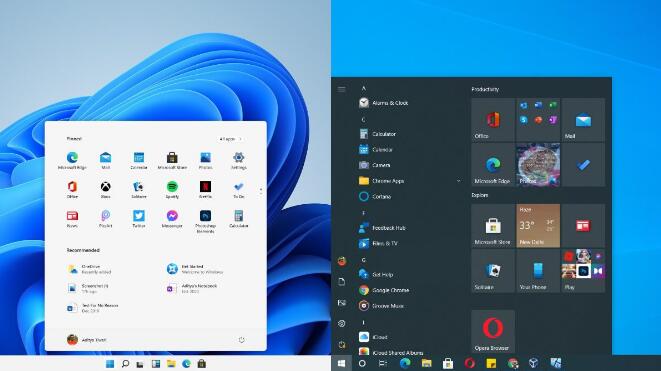
Windows11与Windows10:有什么区别? Win11正式版是微软操作系统的新面孔,它于 2021 年 10 月开始分阶段推出。据微软称,它将在 2025 年之后停止对 Microsoft 10 的支持,所...
次阅读
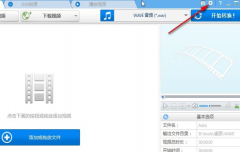
近日有一些小伙伴咨询小编关于Anvsoft Any Audio Converter怎样设置转换完成自动关机呢?下面就为大家带来了Anvsoft Any Audio Converter样设置转换完成自动关机的具体方法,有需要的小伙伴可以来了解了...
次阅读

windows7旗舰版虽然功能全面,但是也会遇到缺少驱动程序的问题,这就需要我们手动安装驱动了,但是不少用户不知道怎么操作,其实可以使用驱动软件来安装,一键就可以帮助我们全部安装了...
次阅读
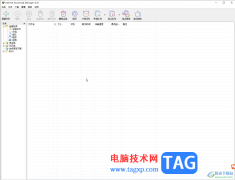
InternetDownloadManager简称为IDM,这是一款非常好用的下载工具,很多小伙伴都在使用。如果我们将InternetDownloadManager更新到最新版,小伙伴们知道具体该如何进行操作吗,其实操作方法是非常简单...
次阅读
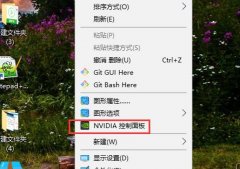
在win10系统中使用n卡的小伙伴特别的多,但是不少用户都不知道n卡的控制面板在哪里打开,今天就为你们大家带来了win10n卡控制面板打开方法,一起看看吧。...
次阅读

在我们工作时,经常会遇到人需要去休息的时候,电脑还需要运行一段时间来完成未完成的工作,可以我们又不想让电脑连续开一夜,这时就需要用到定时关机这项实用的功能了,下面就是wi...
次阅读
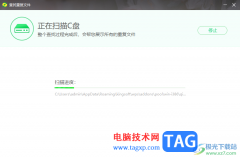
360安全卫士中提供了一个新功能为查找重复文件功能,我们长期操作电脑,就会在电脑中存放很多的文件,其中包括图片、视频以及各种文档等多种不同的文件类型,而其中可能由于保存的时间...
次阅读